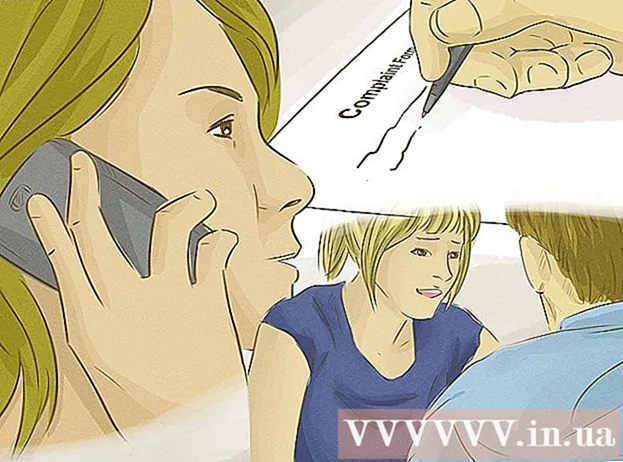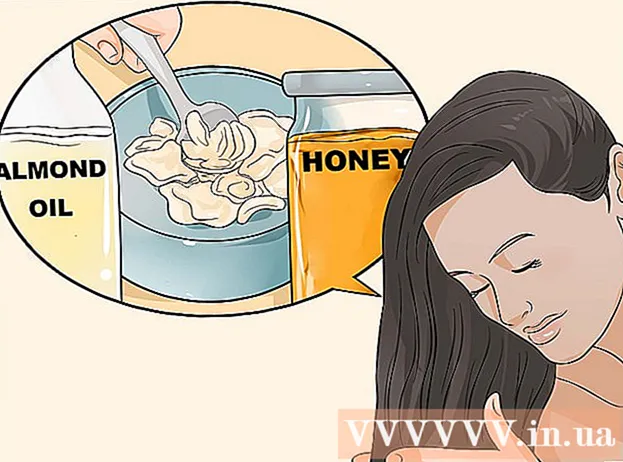Автор:
Peter Berry
Жасалған Күн:
20 Шілде 2021
Жаңарту Күні:
1 Шілде 2024

Мазмұны
Бұл мақалада Flash Player-ді компьютердің шолғышында қалай қосуға болатындығы көрсетілген. Flash Player веб-парақты ашқан кезде бейнелер мен кескіндер сияқты Flash мазмұнын көрсетуді қолдайды. Flash Player-ді Google Chrome, Microsoft Edge, Internet Explorer және Safari параметрлерінің мәзірінен қосуға болады, бірақ Flash мазмұнын Firefox-та көргіңіз келсе, Adobe Flash ойнатқышын алуыңыз керек.
Қадамдар
5-тен 1-әдіс: Google Chrome-да
Қызыл, сары, жасыл және көк шар белгісімен Chrome қосымшасын нұқу немесе екі рет басу арқылы Google Chrome.

парақтың жоғарғы оң жақ бұрышында Бұл жүгірткіні көк түске айналдырады
, дисплейге дейін қарау керек Flash мазмұнын көрсетеді.
- Егер жүгірткі көк болса, Chrome-да Flash Player қосылады.
- Chrome-да Flash автоматты көрсетілімін қосу мүмкіндігі жоқ.

Қосымша мәзірдің жоғарғы жағында. Жүгірткі көк түске боялады
Microsoft Edge-де Flash Player қосылғанын көрсетеді.
- Егер жүгірткі көк болса, Adobe Flash Player қосылады.
- Microsoft Edge автоматты түрде Flash мазмұнын жүктейді және көрсетеді, сондықтан мазмұнды көрсетуге мүмкіндік беру үшін қадам жасаудың қажеті жоқ.
5-тен 4-ші әдіс: Internet Explorer-де

(Параметрлер) Internet Explorer терезесінің жоғарғы оң жақ бұрышындағы беріліс белгісін басу арқылы. Сіз экранда көрсетілген мәзірді көресіз.
Басыңыз Қосымшаларды басқару Жаңа терезе ашу үшін мәзірдің жоғарғы жағында (кеңейтімдерді басқару).
Картаны басыңыз Құралдар тақтасы және кеңейтімдер Терезенің жоғарғы сол жақ бұрышындағы (құралдар тақталары мен кеңейтімдері).
Мәзірді ашу үшін терезенің төменгі сол жақ бұрышындағы «Көрсету» ашылмалы терезесін басыңыз.
Басыңыз Барлық қондырмалар Ағымдағы көрсетілген мәзірдегі (Барлық кеңейтімдер).
Таңдау Shockwave жарқыл нысаны. Оны көру үшін терезенің ортасында айналдырасыз Shockwave жарқыл нысаны, содан кейін таңдау үшін басыңыз.
Опцияларды басыңыз Қосу Flash Player бағдарламасын іске қосу үшін терезенің төменгі оң жақ бұрышында (Қосу).
- Егер сіз батырманы көрсеңіз Өшіру (Өшірулі), Flash Player Internet Explorer-де қосылған.
Басыңыз Жабық Терезенің төменгі оң жақ бұрышында (Жабу). Бұл сіздің өзгертулеріңізді сақтап, терезені жабады; Internet Explorer енді Flash мазмұнын көрсете бастайды.
- Internet Explorer автоматты түрде Flash мазмұнын жүктейді және көрсетеді, сондықтан мазмұнның көрінуіне мүмкіндік беру үшін процедурадан өтудің қажеті жоқ.
5-тен 5-ші әдіс: Safari-де
Safari қолданбасын Mac компьютеріңіздің Dock бөліміндегі көк компас белгішесі бар бағдарламаны басу арқылы ашыңыз.
Басыңыз Сафари мәзірді ашу үшін экранның жоғарғы сол жақ бұрышында.
Опцияларды басыңыз Басымдықтар… (Custom) мәзірде Сафари жаңа терезе ашу үшін.
Картаны басыңыз Веб-сайттар терезенің жоғарғы жағында.

Картаны басыңыз Adobe Flash Player. Бұл терезенің төменгі сол жақ бұрышындағы «Қосылатын модульдер» бөлімінде таңдалған.
Мәзірді ашу үшін терезенің төменгі оң жақ бұрышындағы «Басқа веб-сайттарға кірген кезде» құсбелгісін басыңыз.

Басыңыз Қосулы (Қосулы) таңдау терезесінде. Бұл Flash Adobe Flash Player терезесінде көрсетілмеген кез-келген парақта Flash мазмұнын көрсету үшін іске қосылады.- Енді Safari автоматты түрде Flash мазмұнын жүктейді, сондықтан мазмұнды көрсетуге рұқсат берудің қажеті жоқ.
Ашық веб-парақ үшін Adobe Flash ойнатқышын қосыңыз. Егер сіз негізгі терезеде кез-келген веб-парақтың жанында «Өшіру» сөзін көрсеңіз, «Өшіру» таңдау өрісін басыңыз, содан кейін басыңыз Қосулы Ағымдағы көрсетілген мәзірде (Қосулы). жарнама
Кеңес
- Ескі болса да, Flash мазмұны веб-беттің кейбір бөліктерін жүктеу үшін қолданылады.
- Flash қосылғаннан кейін Flash мазмұнын қарау үшін Flash мазмұны бар бетті жаңартуыңыз немесе браузеріңізді қайта бастаңыз.
Ескерту
- Флэш мазмұны компьютерге зиянды бағдарламалық құралды жұқтыруы мүмкін. Сондықтан Flash мазмұнын қарау кезінде қауіпсіз браузерді (мысалы, Chrome, Firefox немесе Safari) қолданған дұрыс.